| 일 | 월 | 화 | 수 | 목 | 금 | 토 |
|---|---|---|---|---|---|---|
| 1 | 2 | 3 | 4 | 5 | ||
| 6 | 7 | 8 | 9 | 10 | 11 | 12 |
| 13 | 14 | 15 | 16 | 17 | 18 | 19 |
| 20 | 21 | 22 | 23 | 24 | 25 | 26 |
| 27 | 28 | 29 | 30 |
Tags
- MS Office
- OWA
- 원드라이브 동기화 문제
- chrome 오류
- sharepoint
- Outlook on the web
- outlook mac
- 팀즈
- 아웃룩 맥 에러
- 원드라이브 동기화 해제
- Onedrive
- 아웃룩웹
- Microsoft
- outlook
- 화상회의
- 아웃룩 초기화
- Teams화상회의
- 원드라이브 설정
- Office 365
- Teams Guest
- OneDrive 설정
- O365
- 쉐어포인트 외부 공유
- Outlook Web
- Outlook 초기화
- Chrome 버그
- Teams
- OneDrive Sync Error
- 아웃룩 프로필 초기화
- Outlook rule
Archives
- Today
- Total
목록Delete Teams Cache (1)
IT민들레 - M365 Specialist
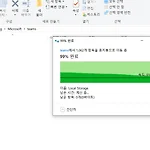 Teams 캐시 제거 - Windows, Mac, Android, iOS
Teams 캐시 제거 - Windows, Mac, Android, iOS
Teams 는 자동으로 업데이트되는 구조라서 간혹 캐시데이터 충돌로 인한 여러가지 이슈사항이 발생되는 경우가 있습니다. 간단하게 모바일앱의 경우에도 그렇지만 이럴 때 캐시를 정리해주면 대부분 해결되는 경우가 많은데요, 그래서 디바이스 유형별로 Teams 캐시 데이터를 쉽게 삭제하는 방법을 정리하였습니다. 추가) 2023년 하반기 Teams New 버전이 제공되면서 Classic/New 각각 캐시를 제거하는 방법이 조금 달라서 추가합니다. Windows(New Teams) Teams 가 실행되고 있다면 작업표시줄의 Teams 실행 아이콘에서 마우스 우클릭 후 완전히 종료합니다. 키보드의 Windows 로고 키 +R 을 입력하여 '실행' 창을 오픈합니다. 실행창에서 아래 경로를 입력하고, 확인을 클릭합니다...
Microsoft Office 365
2020. 10. 16. 10:16
